[レイアウトと基本情報]メニューを利用して、ポータルのレイアウト情報を定義します。
このレイアウト情報からポータルが生成されます。
ポータルのレイアウト情報を定義するには、以下のように操作します。
管理コンソールのグローバルメニューの[表示]を選択します。
サブメニューの[レイアウトと基本情報]を選択します。
[レイアウトと基本情報]画面が表示されます。
[レイアウトと基本情報]画面で、レイアウトの情報およびポータルの情報を指定します。
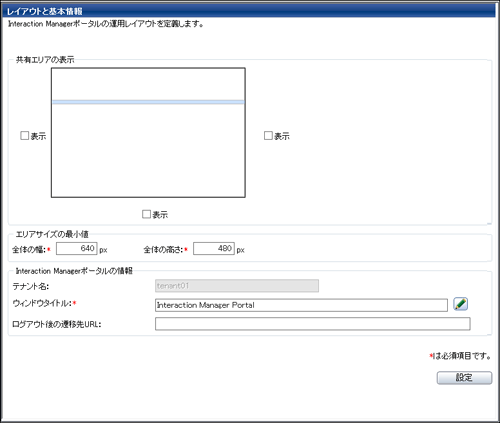
項目 | 説明 | |
|---|---|---|
共有エリアの表示 | 共有エリアのレイアウトを指定します。 | |
エリアサイズの最小値 | ポータルの画面サイズの最小値です。 | |
全体の幅 | ポータルの画面の幅の最小値(320~10000px)を指定します。 | |
全体の高さ | ポータルの画面の高さの最小値(240~10000px)を指定します。 | |
Interaction Managerポータルの情報 | ||
テナント名 | テナント名が表示されます。テナント名は、ポータルのセットアップ時に設定されます。 | |
ウィンドウタイトル | 言語に共通で使用するウインドウタイトルを入力します。
言語共通のウインドウタイトルは必ず指定してください。 | |
ログアウト後の遷移先URL | ユーザーがポータルからログアウトしたあとの画面の遷移先URLを1024バイト以内で指定します。 | |
注) Interstage シングル・サインオンの場合、何も指定しない(入力フィールドが空の状態)場合は、ポータルの利用終了画面に遷移します。また、Interstage シングル・サインオンのサインオフとポータルのログアウトを連携するには、Interstage シングル・サインオンからサインオフするためのページを、ポータルの「ログアウト後の遷移先URL」に設定します。
[設定]ボタンをクリックします。
設定した情報が保存されます。
[設定]ボタンをクリックしないでメニューを切り替えると、設定した情報は保存されないので、注意が必要です。
ポイント
ポータルのFaviconを設定する場合は、Faviconのファイルをサーバに格納します。詳細は、「5.7 Faviconの設定」を参照してください。